
iPad’deki Logic Remote uygulamasında Klavye çalma
Klavye Dokunmatik Müzik Aleti ile, tuşlara dokunarak farklı klavyeler çalabilirsiniz. Klavye sesi, seçilen izin yazılım müzik aletini taban alır. Klavyede üst veya alt oktavda çalabilir, notaları uzatabilir, klavye büyüklüğünü, kaydırma davranışını ve gamı değiştirebilir ve otomatik olarak arpej çalabilirsiniz.

Ayrıca, akor şeritlerine dokunarak akorları ve bas notalarını çalabileceğiniz Akor Şeritleri görüntüsüne geçebilirsiniz.
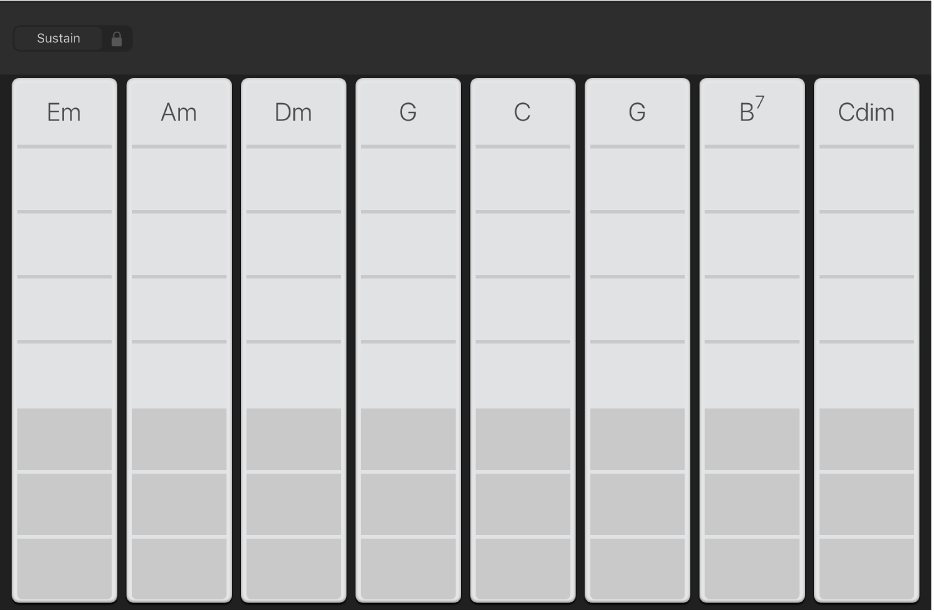
Klavye sesi seçme
Denetim çubuğundaki Görüntüle düğmesine
 ve ardından Smart Controls ve Klavye’ye dokunun.
ve ardından Smart Controls ve Klavye’ye dokunun.Klavye, ekranın alt kısmında görünür.

Denetim çubuğundaki Arşiv düğmesine
 dokunun.
dokunun.Arşiv, ekranın üst kısmında görünür.
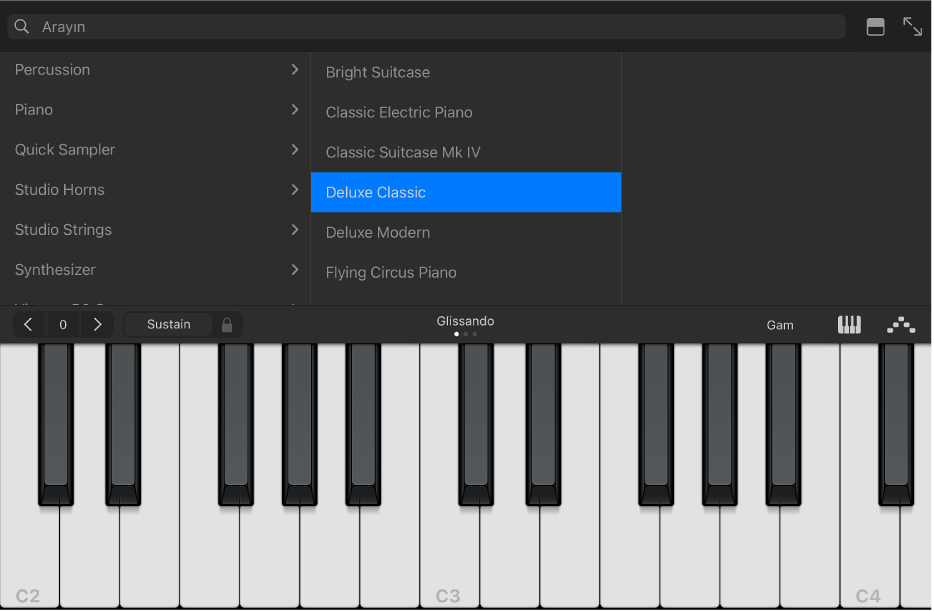
Bir yama kategorisine ve ardından bir yamaya dokunun.
Seçilen yamanın sesini duymak için klavyeyi çalın.
Arşiv düğmesine
 dokunun ya da ayırıcı çizgiyi yukarı doğru sürükleyerek Arşiv’i kapatın.
dokunun ya da ayırıcı çizgiyi yukarı doğru sürükleyerek Arşiv’i kapatın.
Klavyede üst ya da alt oktavda çalma
Üst veya alt oktavlara gitmek için Oktavı Artır ya da Oktavı Azalt düğmesine dokunun.
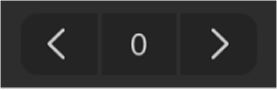
Klavyenin orta aralığına dönmek için Sıfırla (orta) düğmesine dokunun. Düğme üzerindeki numara, o anki oktav transpozisyonunu gösterir.
Klavyeyi çalarken, en kalın tuşun solundaki ve en ince tuşun sağındaki alanlara dokunulduğunda da ses çıktığını fark edebilirsiniz.
Notaları uzatma
Çalmaya devam ederken Uzatma denetimini basılı tutun.
Ayrıca, Uzatma denetimini sağa doğru sürükleyerek kilitleyebilirsiniz.
Klavye büyüklüğünü değiştirme
Klavye düğmesine dokunun, ardından büyüklüğü değiştirmek üzere küçük, orta veya büyük klavye seçeneğine dokunun.

Sola ya da sağa kaydırarak klavye çalma
Tuşlarda sola ya da sağa doğru kaydırma yaparak klavyeyi farklı şekillerde denetleyebilirsiniz. Saptanmış olarak, yatay kaydırma yapıldığında klavyede notalar sorunsuz bir biçimde çalınır. Glissando işaretli düğmeyi kullanarak kaydırma davranışını değiştirebilirsiniz.
Tuşlar boyunca kaydırma yaparak klavyede yukarı ya da aşağı hareket etmek için: Kaydır ifadesi görünene kadar düğmeye dokunun.
Saptanmış davranışa dönmek için: Glissando ifadesi tekrar görünene kadar düğmeye dokunun.
Sentezleyiciler başta olmak üzere bazı müzik aletlerinde üçüncü bir ayar mevcuttur. Bu müzik aletlerinde, notalar arasında akıcı bir biçimde kaydırma yapmak için, Perde ifadesi görünene kadar düğmeye dokunun (portamento adı verilir).
Belirli bir gam kullanarak klavye çalma
Gam düğmesine ve ardından çalmak istediğiniz gama dokunun.
Gam seçildikten sonra, klavye, tuşlar yerine ölçüleri gösterecek şekilde değişir. Gamın notalarını çalmak üzere ölçülere dokunun.
Otomatik olarak arpej çalma
Klavye Dokunmatik Müzik Aleti bir arpej oluşturucu içerir. Arpej oluşturucuyu açtığınızda, klavyede çaldığınız akorlar aynı anda çalınmak yerine teker teker notalar halinde çalınır.
Arpej Oluşturucu düğmesine dokunun.
Uzatma denetimi yerini Kilit denetimine bırakır. Kilit denetimini basılı tutar ya da kilitlerseniz, o anki arpej çalınmaya devam eder. Farklı bir tuşa dokunulması, o anki arpejin perdesini dokunulan notadan başlayacak şekilde değiştirir.
Logic Pro uygulamasında, ön ayarları seçerek ve Smart Controls alanında nota sırası ve oktav aralığı gibi ayarları belirleyerek, çalınan arpejin türünü değiştirebilirsiniz. Ayrıca, doğrudan Arpej Oluşturucu yazılım eki içinde de çalışabilirsiniz.
Akor Şeritleri görüntüsünde akorları ya da bas notalarını çalma
Denetim çubuğunda Görüntüle düğmesine
 ve ardından Akor Şeritleri’ne dokunun.
ve ardından Akor Şeritleri’ne dokunun.Klavye Akor Şeritleri, tam ekran görüntüsünde gösterilir.
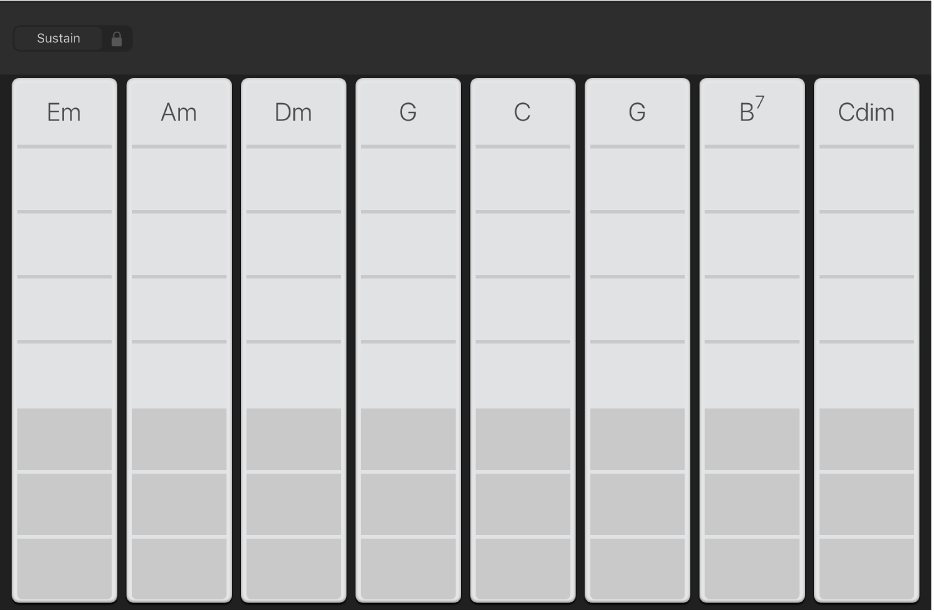
Aşağıdakilerden birini yapın:
Klavyede akorları üst ya da alt oktavdan çalmak için: Bir klavye şeridinin üstteki beş segmentinden birine dokunun.
Bir bas notasını ya da bir bas notası kümelerini çalmak için: Bir klavye şeridinin alttaki üç segmentinden birine dokunun.
Akorları ve bas notalarını aynı anda çalmak için: Bir üst bir de alt segmente aynı anda dokunun.
Ayrıca iPad’deki Logic Remote uygulamasında özel akorlar ekleme.